Dernière mise à jour le 24 mars 2024
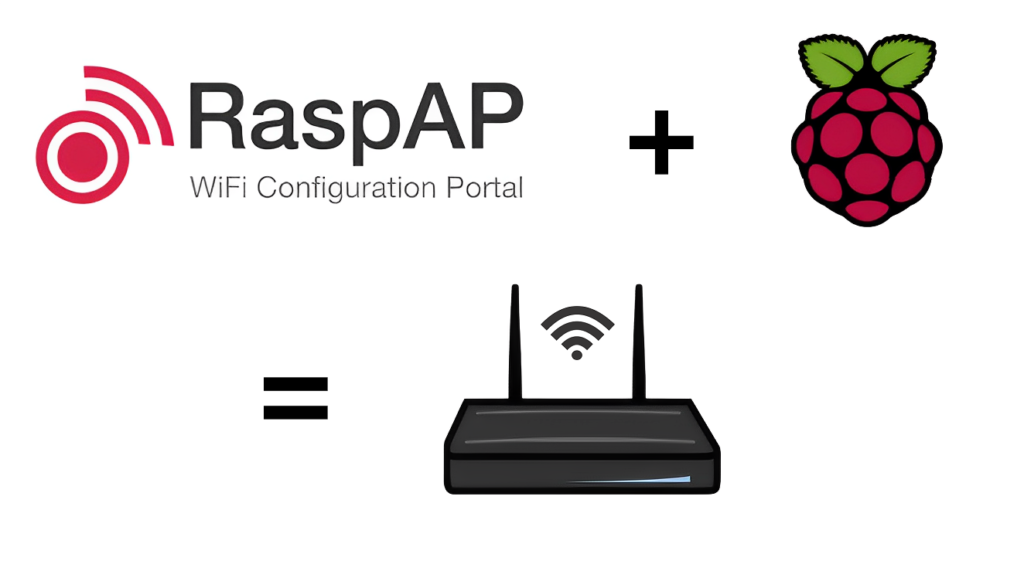
Transformer votre raspberry pi en routeur WiFi avec RaspAP !
RaspAP c’est quoi ?
Tout d’abord, bonjour et bienvenue sur mon blog Technologie Geek ! Aujourd’hui nous allons tester le logiciel RaspAP. Pour commencer, RaspAP vous permet de transformer un raspberry en routeur ! Vous pouvez créer un réseau WiFi et également en gérer les connexions. Il offre une interface web conviviale qui vous permet de configurer, mais aussi de surveiller votre point d’accès. RaspAP est idéal pour étendre votre réseau WiFi, mais également créer un hotspot.
Les prérequis :
Premièrement, il vous faut un raspberry pi trois ou quatre. Ensuite, vous devez télécharger Raspberry Pi imager et installer Raspberry Pi OS. RaspAP est compatible avec les distributions suivantes :
- Raspberry Pi OS (32-bit) Lite Bullseye mais aussi Raspberry Pi OS (64-bit) Lite Bullseye.
- Armbian Bullseye.
- Debian Bullseye.
- Ubuntu Bullseye.
Enfin, pour transformer votre raspberry en routeur avec RaspAP, il faut un peu de patience !
Comment installer RaspAP pour tranformer un raspberry en routeur :
Premièrement, une fois l’installation de Raspberry PI OS terminée, récupérer l’adresse IP de votre raspberry en tapant la commande suivante :
sudo ip addrPour commencer, le test est effectué avec Raspberry Pi OS (64-bit) Lite. Ensuite, assurez vous que votre distribution soit à jour avec les codes suivants puis redémarrer votre système.
sudo apt-get update
sudo apt-get full-upgrade
sudo rebootPour faire de votre raspberry un routeur avec RaspAP, vous devez paramétrer le « WLAN Country » dans l’onglet « Localisation Options » de la configuration de votre raspberry. Profiter en également pour mettre le clavier en français et activer SSH.
sudo raspi-config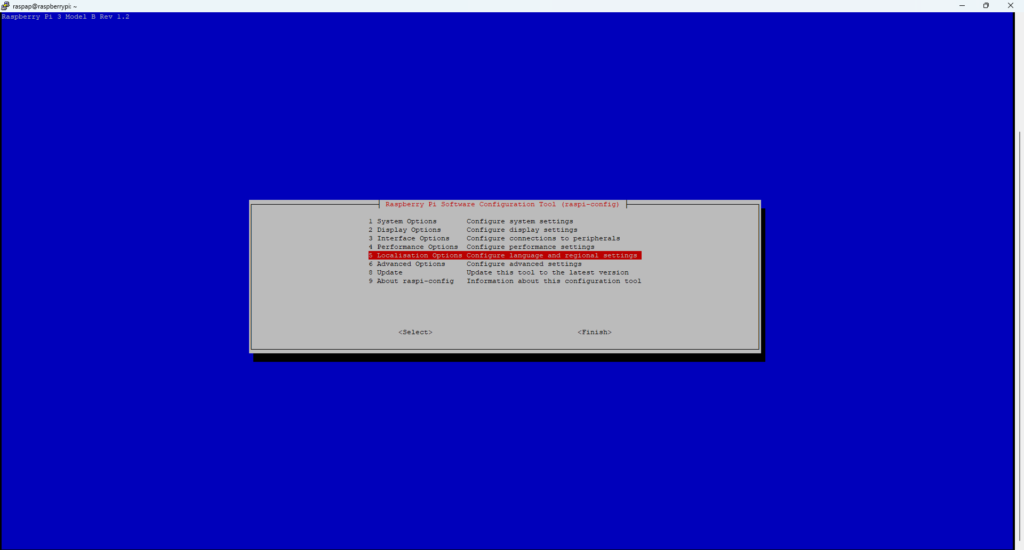
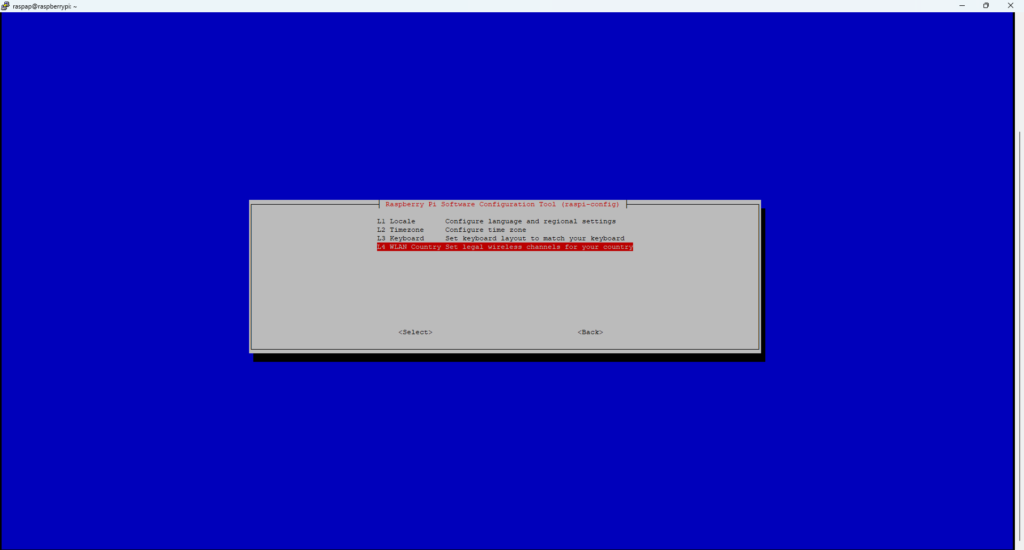
Maintenant, pour créer votre routeur WiFi avec un raspberry pi il ne reste plus qu’à installer RaspAP !
curl -sL https://install.raspap.com | bash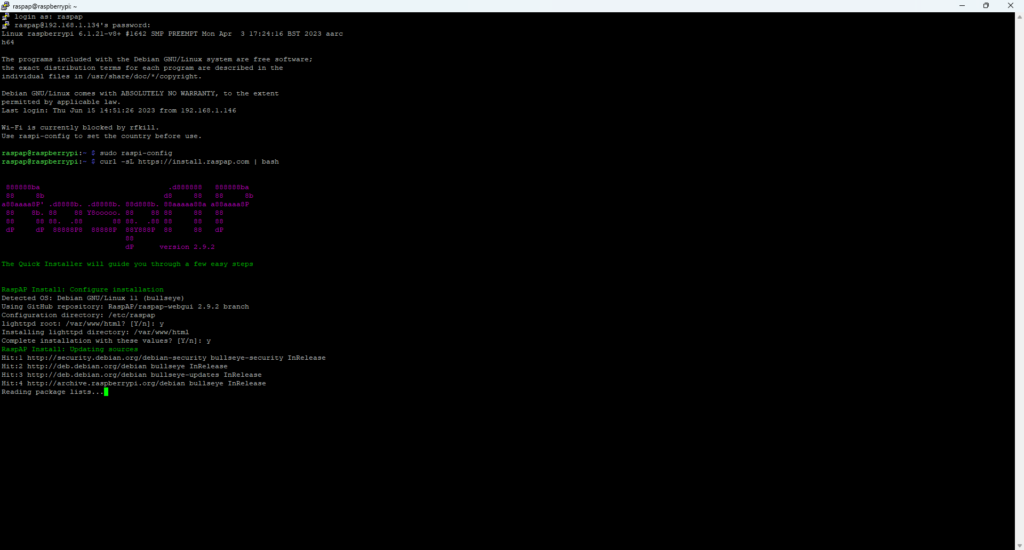
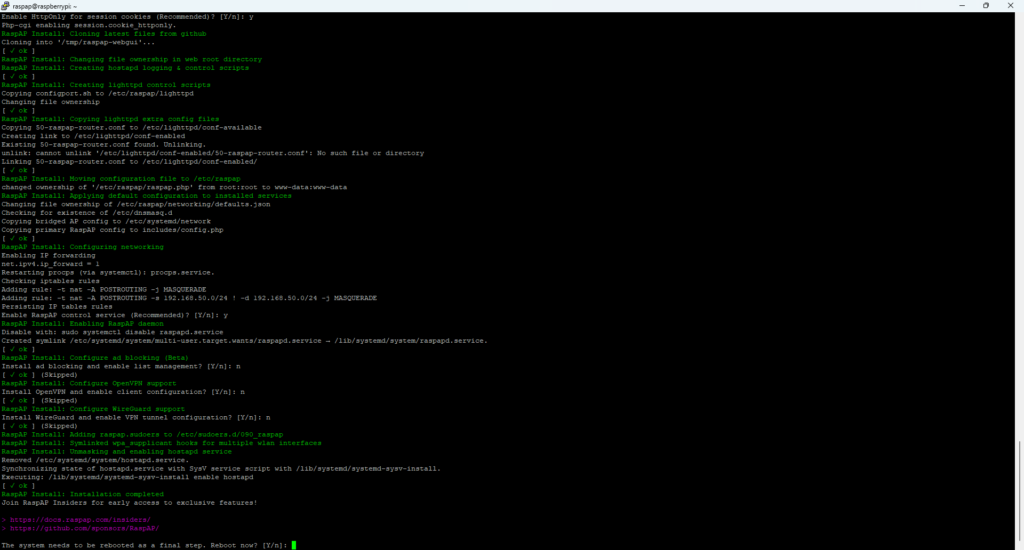
Durant l’installation vous devez répondre à plusieurs questions (voir l’image de droite ci-dessus). Pour terminer, à la fin de l’installation redémarrer votre raspberry pi puis rendez vous à l’adresse IP récupérée plus haut. Pour ma part « http://192.168.1.134 ». Entrer maintenant le nom d’utilisateur « admin » ainsi que le mot de passe « secret ».
Sur mon téléphone nous voyons maintenant apparaitre un réseau dont le SSID est « raspi-webui » et le mot de passe est « ChangeMee ».
-

Une intelligence artificielle local sur Docker -

Comment installer Nextcloud sur Docker -

Installer un serveur Minecraft sur Debian -

Comment déployer Emby sur Docker -

Comment installer Plex sur Docker -

Comment installer WordPress sur Debian


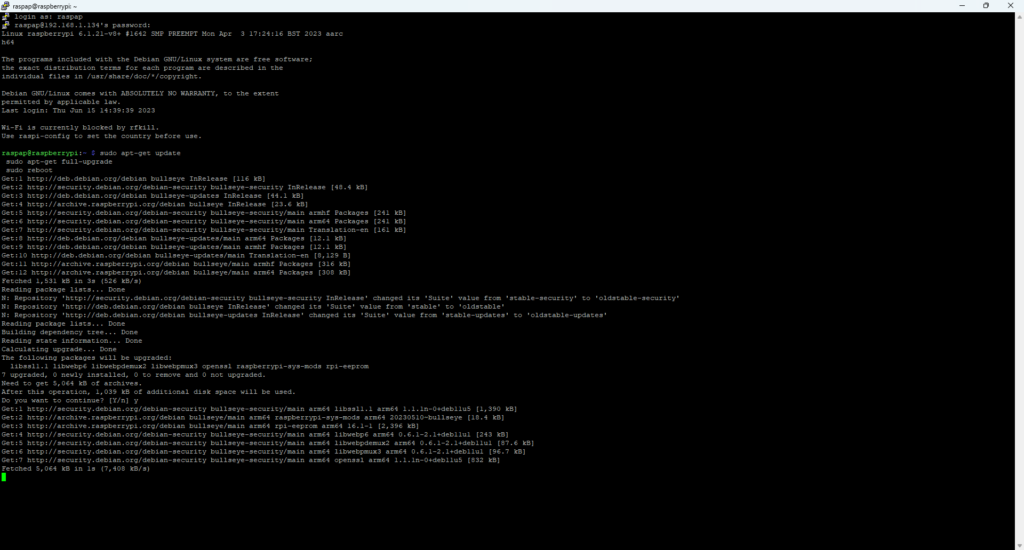








Laisser un commentaire